Cygwin的下载与安装
cygwin是一个在windows平台上运行的unix模拟环境,它对于学习unix/linux操作环境,或者从unix到windows的应用程序移植,或者进行某些特殊的开发工作,尤其是使用gnu工具集在windows上进行嵌入式系统开发,非常有用。简单来说,我们直接用他来编译我们的c/c++代码,而不必放到Linux虚拟机或者Linux系统上去编译我们的代码,方便大家在windows上能直接开发并生成我们需要的.so库文件。由于篇幅有限,Cygwin的安装与下载大家可以参考网上的许多帖子。(建议不熟悉Cygwin的童鞋在下载的时候可以把所有的组件勾上,以免发生缺少依赖的软件包情况而产生不愉快)
配置NDK环境变量
- 首先找到cygwin的安装目录,找到一个
home\<你的用户名>\.bash_profile文件,我的是:D:\Android\cygwin\home\bear\.bash_profile。
(注意:若home文件夹下面神马都没有或者没有你用户名的文件夹,解决的办法:首先打开环境变量,把里面的用户变量中的HOME变量删掉,在D:\Android\cygwin\home文件夹下建立名为你用户名的文件夹,然后把D:\Android\cygwin\etc\skel\.bash_profile拷贝到该文件夹下;我这边是第一次bash --login -i时他会自动创建用户名文件夹)。
2. 打开bash_profile文件,添加NDK=/cygdrive/<你的盘符>/<android ndk 目录> 如:(注意:NDK这个名字是随便取的,为了方面以后使用方便,选个简短的名字,然后保存)
1 | NDK=/cygdrive/d/Android/android-ndk-r8e |
- 打开cygwin,输入
cd $NDK,如果输出上面配置的/cygdrive/d/Android/android-ndk-r8e信息,则表明环境变量设置成功了。
用NDK来编译程序(手动编译)
- 现在我们用安装好的NDK来编译一个简单的程序吧,我们选择ndk自带的例子hello-jni,我的位于
D:\Android\android-ndk-r8e\samples\hello-jni(根据你具体的安装位置而定) - 运行cygwin,输入命令
cd /cygdrive/d/Android/android-ndk-r8e/samples/hello-jni,进入到hello-jni目录。 - 输入
$NDK/ndk-build,执行成功后,它会自动生成一个libs目录,把编译生成的.so文件放在里面。($NDK是调用我们之前配置好的环境变量,ndk-build是调用ndk的编译程序) - 此时去hello-jni的libs目录下看有没有生成的.so文件,如果有,你的ndk就运行正常啦!
- 把.so文件拷贝到项目中,并完成JNI调用。
在eclipse中集成c/c++开发环境(开发C/C++代码)
- 装Eclipse的C/C++环境插件:CDT,这里选择在线安装。
首先登录:http://www.eclipse.org/cdt/downloads.php
找到对应你Eclipse版本的CDT插件的在线安装地址。 - 然后点Help菜单,找到
Install New Software菜单 - 点击Add按钮,把取的地址填进去,出来插件列表后,选
Select All,然后选择下一步即可完成安装 - 安装完成后,在eclispe中右击新建一个项目,如果出现了c/c++项目,则表明你的CDT插件安装成功啦
- 或者可以直接在安装ADT的时候勾选
Android Native Development Tools,里面集成了c/c++的开发环境
配置C/C++的编译器(Eclipse自动编译)
打开eclipse,导入ndk自带的hello-jni例子,右键单击项目名称,点击Properties,弹出配置界面,之后再点击Builders,弹出项目的编译工具列表,之后点击New,新添加一个编译器,点击后出现添加界面,选择Program,点击OK。
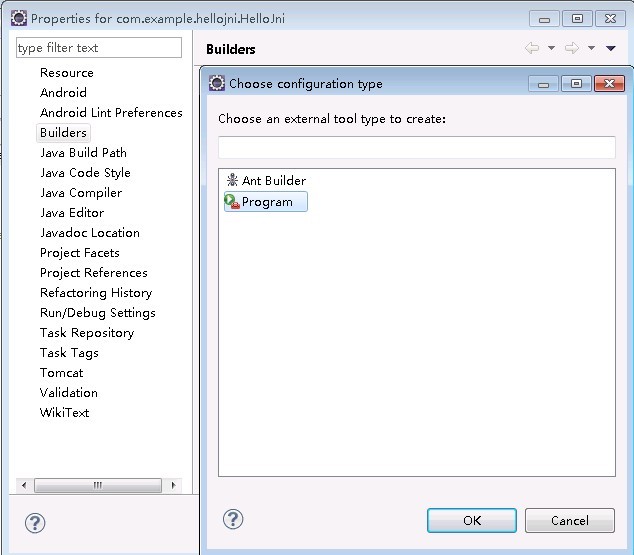
出现了添加界面:
(1)首先给编译配置起个名字,如:NDK_Builder
(2)设置Location为<你cygwin安装路径>\bin\bash.exe程序,例如:D:\Android\cygwin\bin\bash.exe
(3)设置Working Directory为<你cygwin安装路径>\bin目录,例如:D:\Android\cygwin\bin
(4)设置Arguments为:--login -c "cd /cygdrive/c/Users/Administrator/Desktop/AndroidProjects/hello-jni && $NDK/ndk-build"。上面的配置中的/cygdrive/c/Users/Administrator/Desktop/AndroidProjects/hello-jni是你当前要编译的程序的目录,$NDK是之前配置的ndk的环境变量,这两个根据你具体的安装目录进行配置,其他的不用变,Arguments这串参数实际是给bash.exe命令行程序传参数,进入要编译的程序目录,然后运行ndk-build编译程序,其实就跟手动编译的操作差不多,不过我们把它交给配置好的编译器去做!。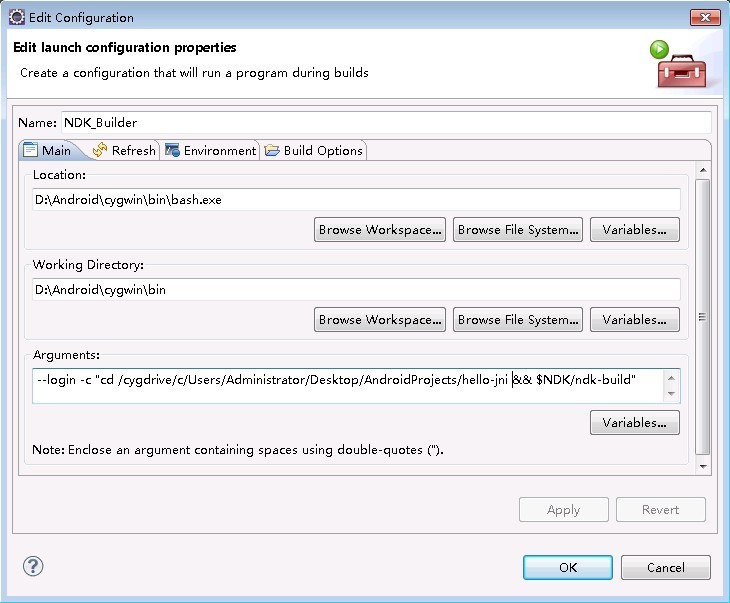
接着切换到Refresh选项卡,勾选以下项:
Refresh resources upon completion
The entire workspace
Recursively include sub-folders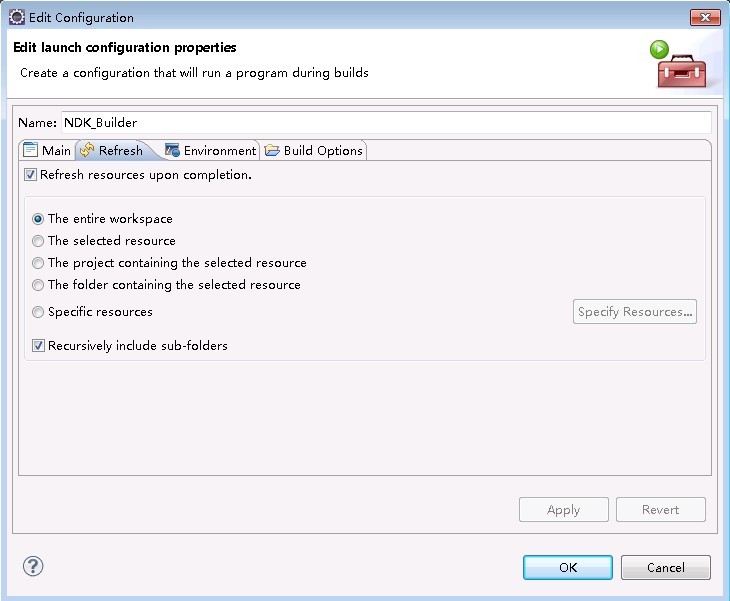
然后切换到Build Options选项卡,勾选以下项:
Allocate Console
After a Clean
During manual builds
During auto builds
During a Clean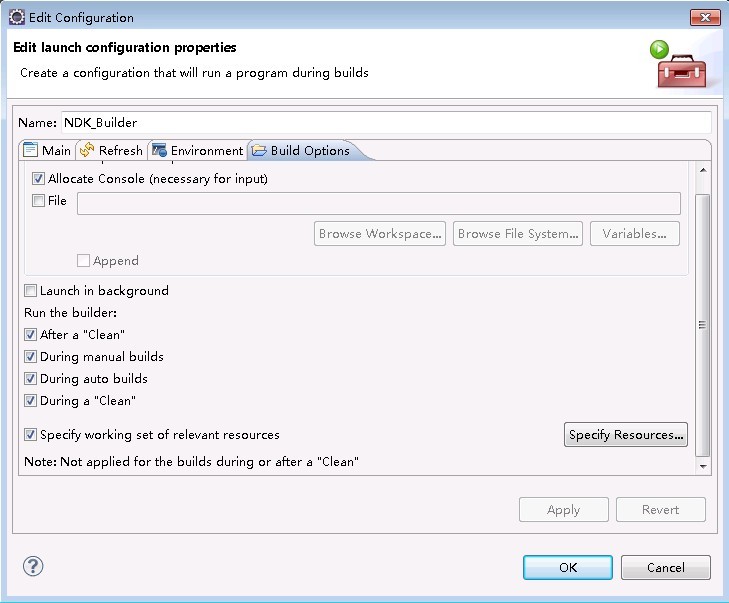
之后点击Specify Resources按钮,选择资源目录,勾选你项目的JNI目录即可
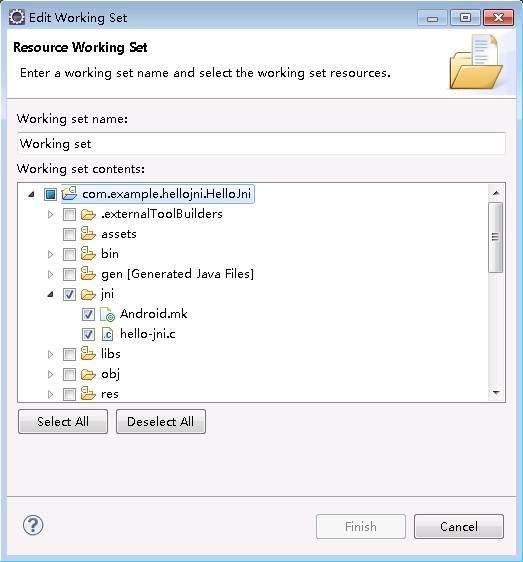
最后点击Finish,点击OK一路把刚才的配置都保存下来
(注意:如果你配置的编译器在其它编译器下边,记得一定要点Up按钮,把它排到第一位,否则C代码的编译晚于Java代码的编译,会造成你的C代码要编译两次才能看到最新的修改)